
Pomocí aplikace Připomenutí iOS můžete držet krok s projekty, pochůzky a seznamy úkolů. Pro větší pohodlí může Siri jednoduchým hlasovým příkazem přidávat nová připomenutí do vašich seznamů, i když seznamy můžete vytvářet, spravovat a zobrazovat také ručně. Naučte se, jak používat aplikaci Připomenutí, včetně toho, jak vytvářet seznamy a připomenutí – se Siri nebo bez Siri – pomocí iPhonu nebo iPadu se systémem iOS 12 nebo novějším.
Jak nastavit připomenutí na iPhone
V aplikaci Připomenutí jsou k dispozici dva formáty: připomenutí a seznamy. Vytvoření nového připomenutí na iPhonu:
-
Otevřete aplikaci Připomenutí a vyberte Nové připomenutí v levém dolním rohu.
-
V Nové připomenutí Na obrazovce zadejte název připomenutí a všechny příslušné poznámky.
-
Můžeš si vybrat Přidat nastavit připomenutí tak, jak je, ale pravděpodobně budete muset přidat informace o datu a čase, aby připomenutí fungovalo podle plánu. Vybrat Detaily zvolit volitelné nastavení data, času a umístění.
-
Volitelné: Přepnout datum jezdec k Na pozice. Poté nastavte datum připomenutí a vyberte, zda se má připomenutí opakovat.
-
Volitelné: Přepnout Čas jezdec k Na pozici a vyberte čas připomenutí ke dni uvedenému v předchozím kroku.
-
Volitelné: Přepnout Umístění jezdec k Na pozice. Aplikace Připomenutí používá funkci GPS k tomu, aby věděla, kdy dorazíte nebo odjíždíte z určitého místa, a spustila připomenutí. Při výběru umístění vyberte adresu domova, práce nebo jinou vlastní adresu.
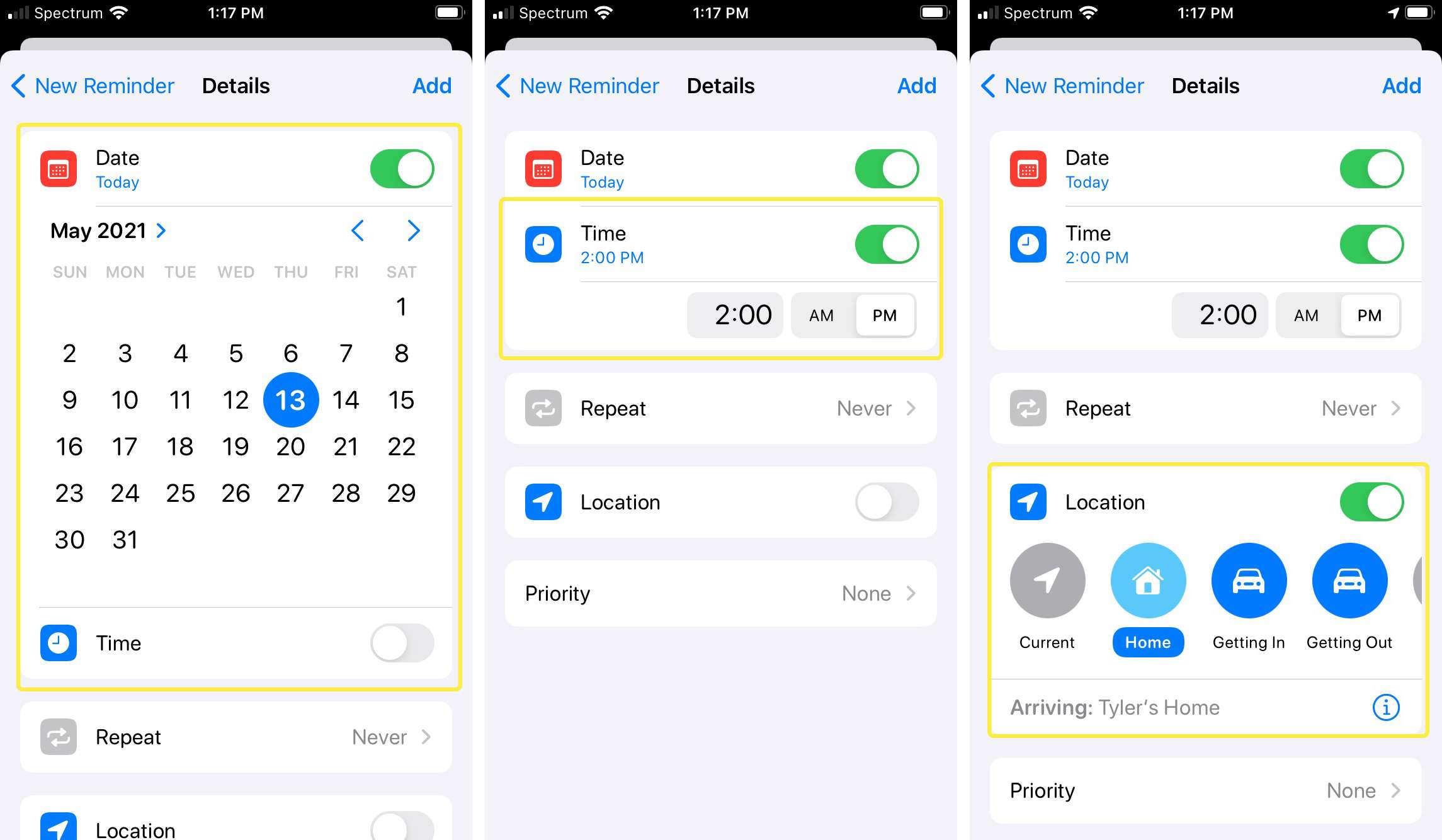
-
Volitelné: Vyberte Přednost a vyberte buď Žádný, Nízký, Střednínebo Vysoký. Výchozí možnost je Žádný. Aplikace Připomenutí neroztřídí položky v seznamu podle priority. Zobrazuje pouze prioritu spojenou s každou položkou.
-
Vybrat Přidat pro uložení připomenutí.
Jak vytvořit seznam pomocí aplikace Připomenutí
Vytvoření interaktivního seznamu v aplikaci Připomenutí je podobné jako vytvoření připomenutí. Když používáte Siri, můžete přidávat položky do seznamů, ale nemůžete je zobrazit, spravovat ani sdílet mimo aplikaci Připomenutí. Tyto úkoly jsou prováděny v aplikaci Připomenutí.
-
Otevřete aplikaci Připomenutí a vyberte Přidat seznam v pravém dolním rohu.
-
V Nový seznam do pole zadejte název seznamu. Zadejte například Nákupní seznam nebo Seznam úkolů.
-
Klepnutím na barevnou tečku můžete barevně kódovat nebo přiřadit seznam k barvě.
-
Vybrat Hotovo pro uložení prázdného seznamu.
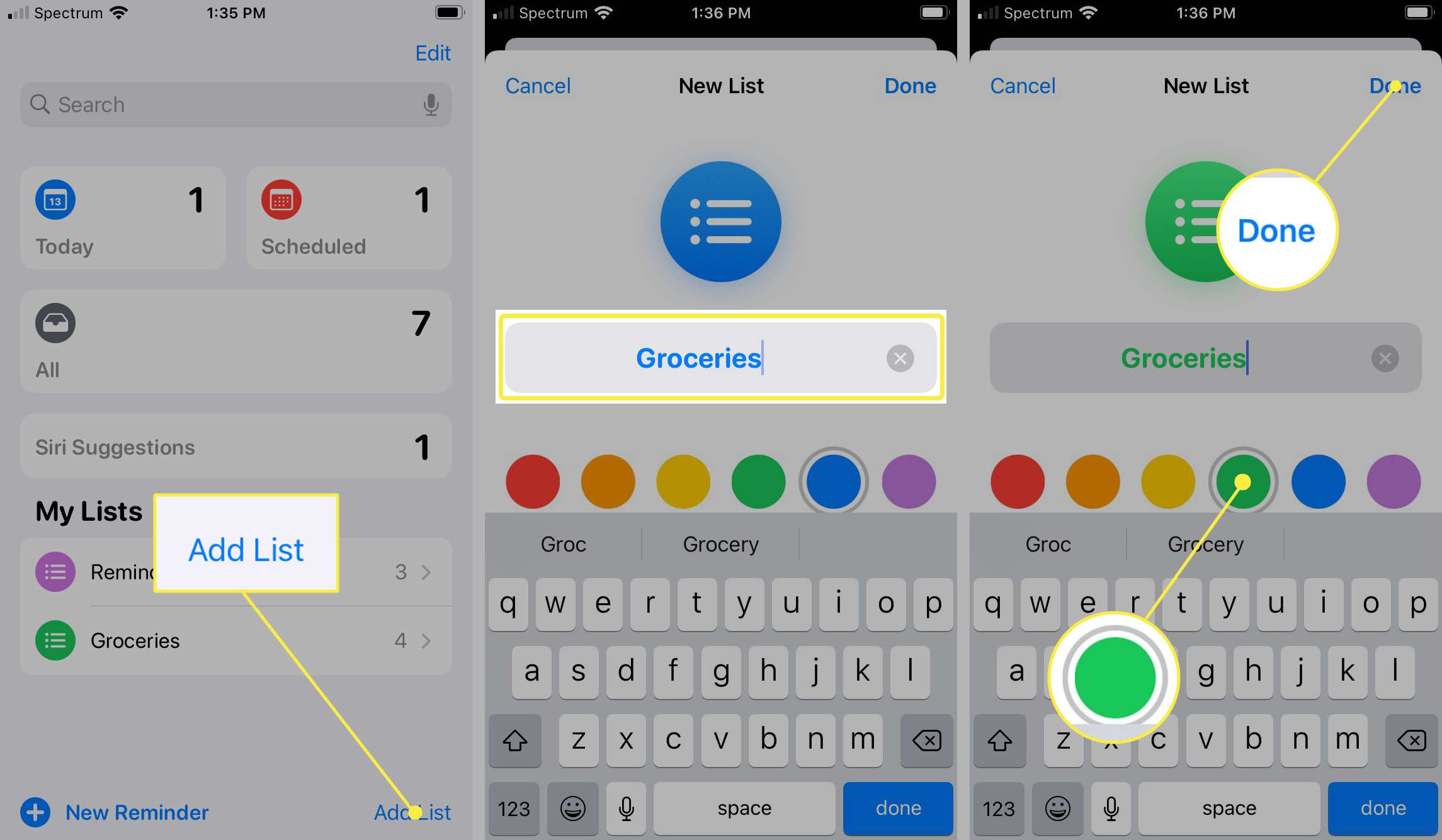
-
Znovu otevřete seznam (pod Moje seznamy) a klepnutím kamkoli do černého prostoru přidáte položku. Případně vyberte Nové připomenutí v pravém dolním rohu.
-
Zadejte položku seznamu. Vybrat kalendář ikona pro nastavení připomenutí pro položku nebo šipka ikona pro nastavení umístění. Opakováním přidejte další položky.
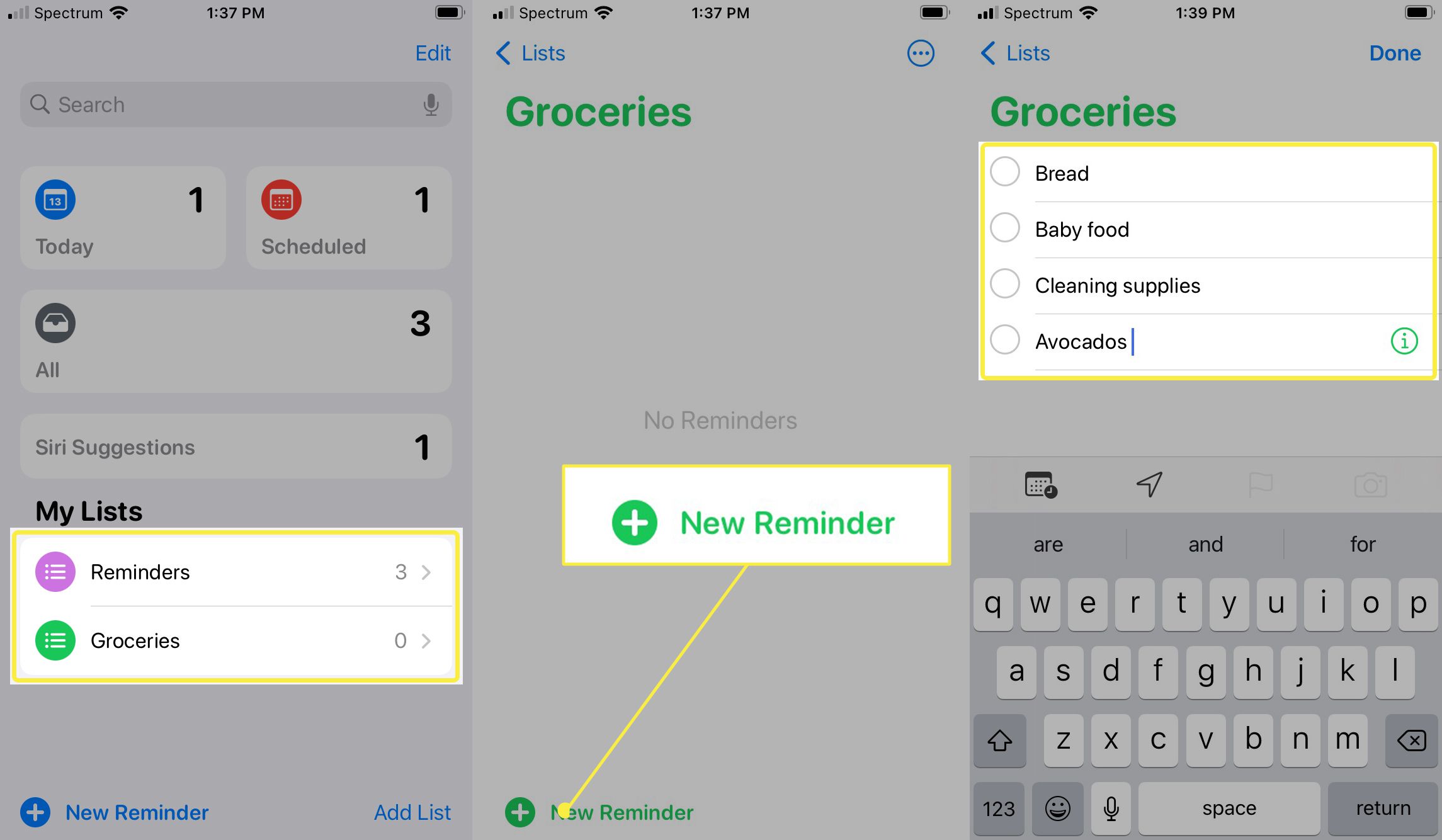
-
Vybrat Hotovo po dokončení přidávání položek.
-
Vybrat Upravit v pravém horním rohu (tři tečky) můžete změnit název a vzhled seznamu, změnit pořadí, zobrazit nebo skrýt dokončenou položku nebo odstranit seznam.
-
Po dokončení položky klepněte na kruh nalevo od položky. Chcete-li odstranit jednotlivou položku seznamu, přejeďte po seznamu zprava doleva a klepněte na Vymazat.
-
Vybrat Seznamy pro návrat do hlavní nabídky Připomenutí.
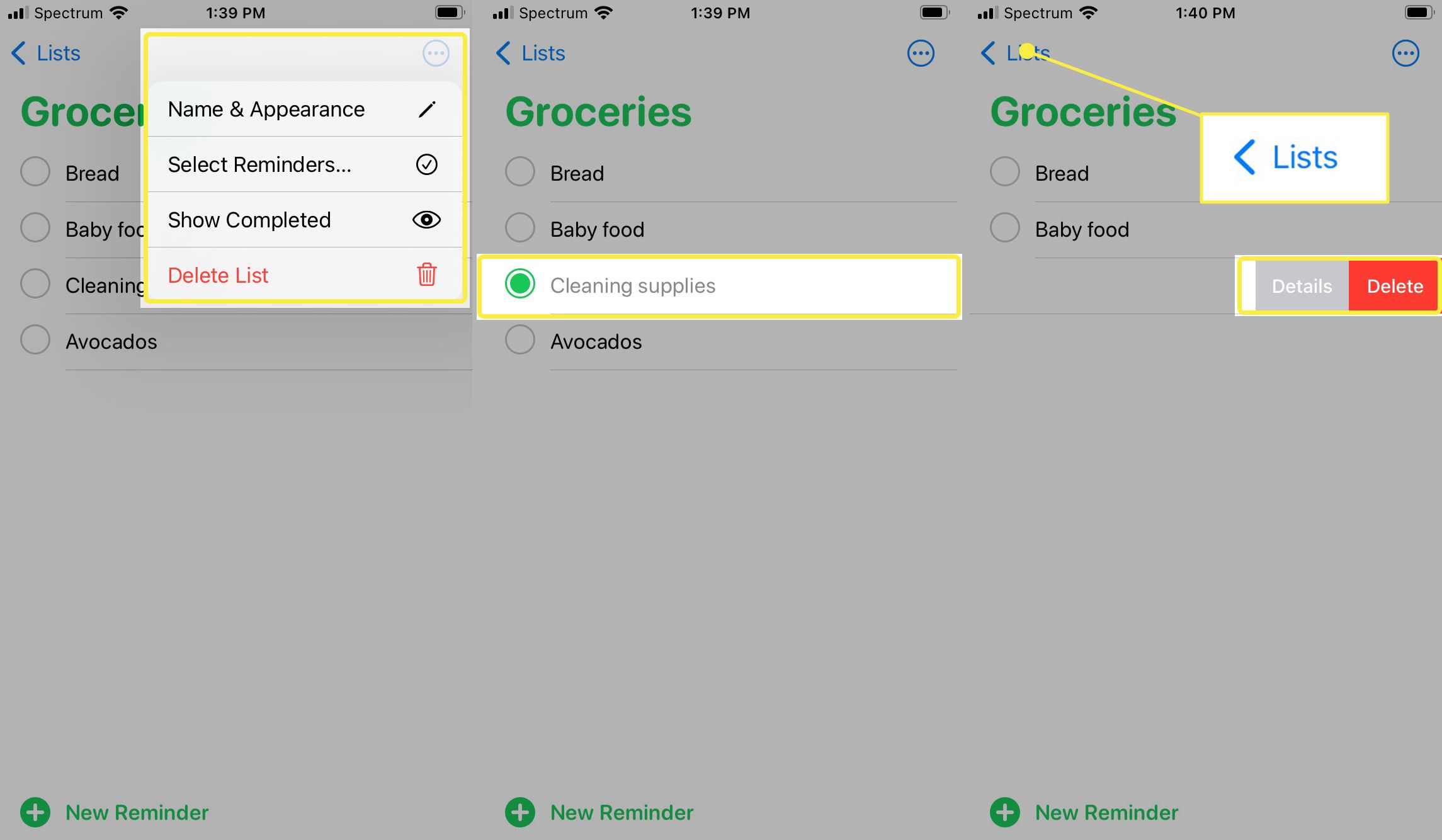
Chcete-li přiřadit výchozí seznam, spusťte jej Nastavení na iPhonu přejděte dolů a vyberte Připomenutí > Výchozí seznam, poté vyberte seznam, který chcete označit jako výchozí.
Jak aktivovat Siri na iPhone
Než bude možné Siri používat s aplikací Připomenutí, aktivujte Siri na iPhone. Zde je postup:
-
Na domovské obrazovce zařízení iPhone přejděte na ikonu Nastavení aplikace, přejděte dolů a vyberte Siri a vyhledávání.
-
Vyberte jednu ze dvou (nebo obou) možností přístupu k Siri:
- Přepnout Poslouchejte „Hey Siri“ jezdec k Na (zelená) poloha.
- Přepnout Stiskněte Domů pro Siri jezdec k Na (zelená) poloha.
-
Vybrat Povolit Siri potvrdit.
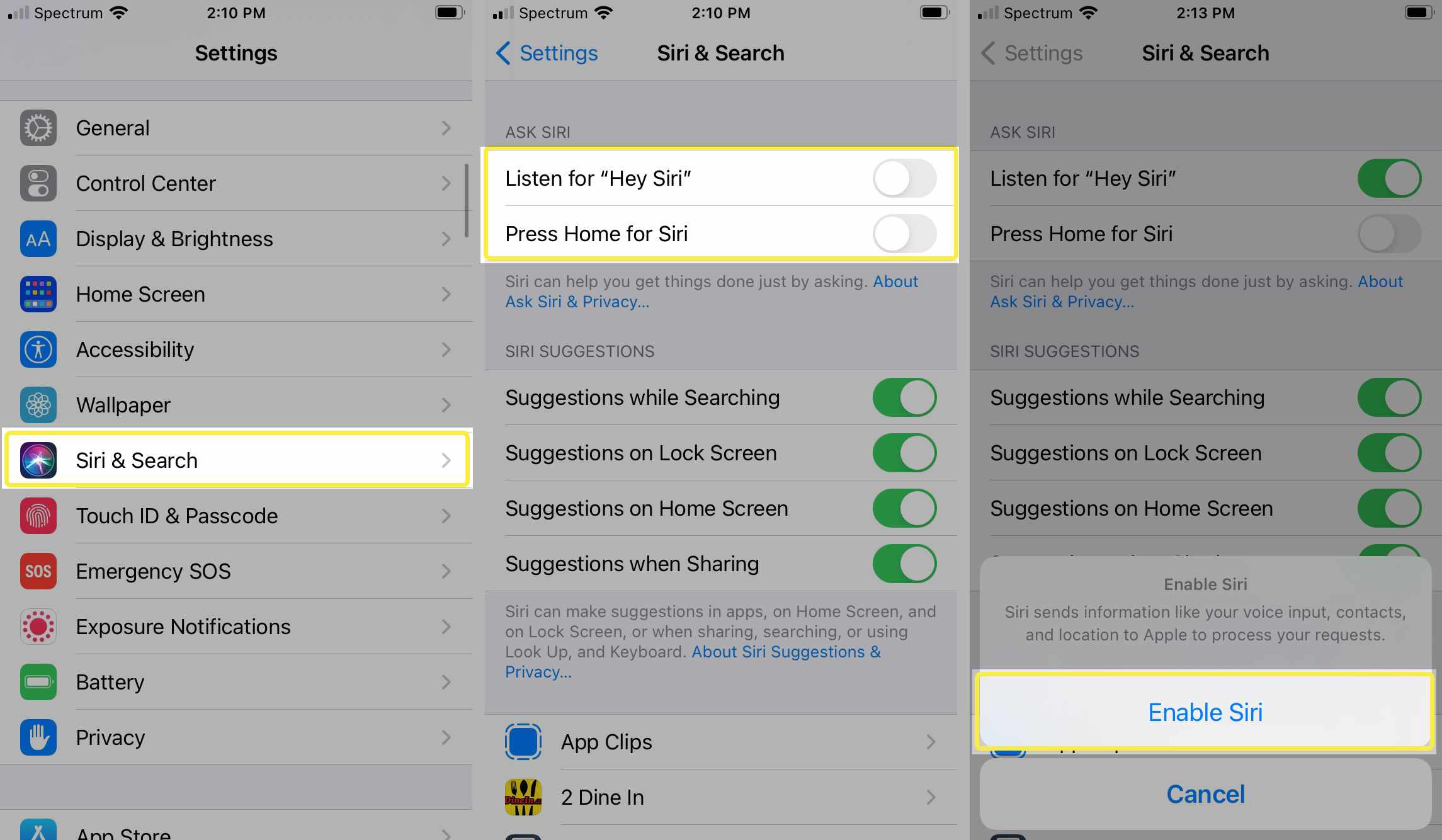
-
Pokud jste to ještě neudělali, pokračujte procesem instalace a proveďte akci.
Použijte Siri s aplikací Připomenutí
Nejjednodušší způsob, jak vytvořit připomenutí pomocí aplikace Připomenutí, je aktivovat Siri a zahájit příkaz slovy „Připomenout mi“ nebo „Nastavit připomenutí na“. Toto upozorní Siri na vytvoření připomenutí v Připomenutí spíše než schůzka v Kalendář aplikace nebo poznámka v Poznámky aplikace. Dále vyslovte obsah připomenutí nebo položky seznamu. Zde je několik příkladů:
- Chcete-li spojit čas a datum s položkou připomenutí, řekněte: „Připomeňte mi, abych si vyměnil olej v úterý ve 15 hodin“ nebo „Připomeňte mi, abych si vyměnil olej, 7. července ve 15 hodin“.
- Chcete-li přidružit místo k připomenutí, řekněte: „Připomeň mi, abych nakrmil psa, když se vrátím domů“ nebo „Připomeň mi, abych zavolal Johnovi Doeovi a probral projekce ve třetím čtvrtletí, až se dostanu do práce.“
- Chcete-li nastavit připomenutí spojené s adresou, řekněte: „Připomeňte mi vyzvednout si balíček, když dorazím na 123 Main Street, Anytown, New York.“
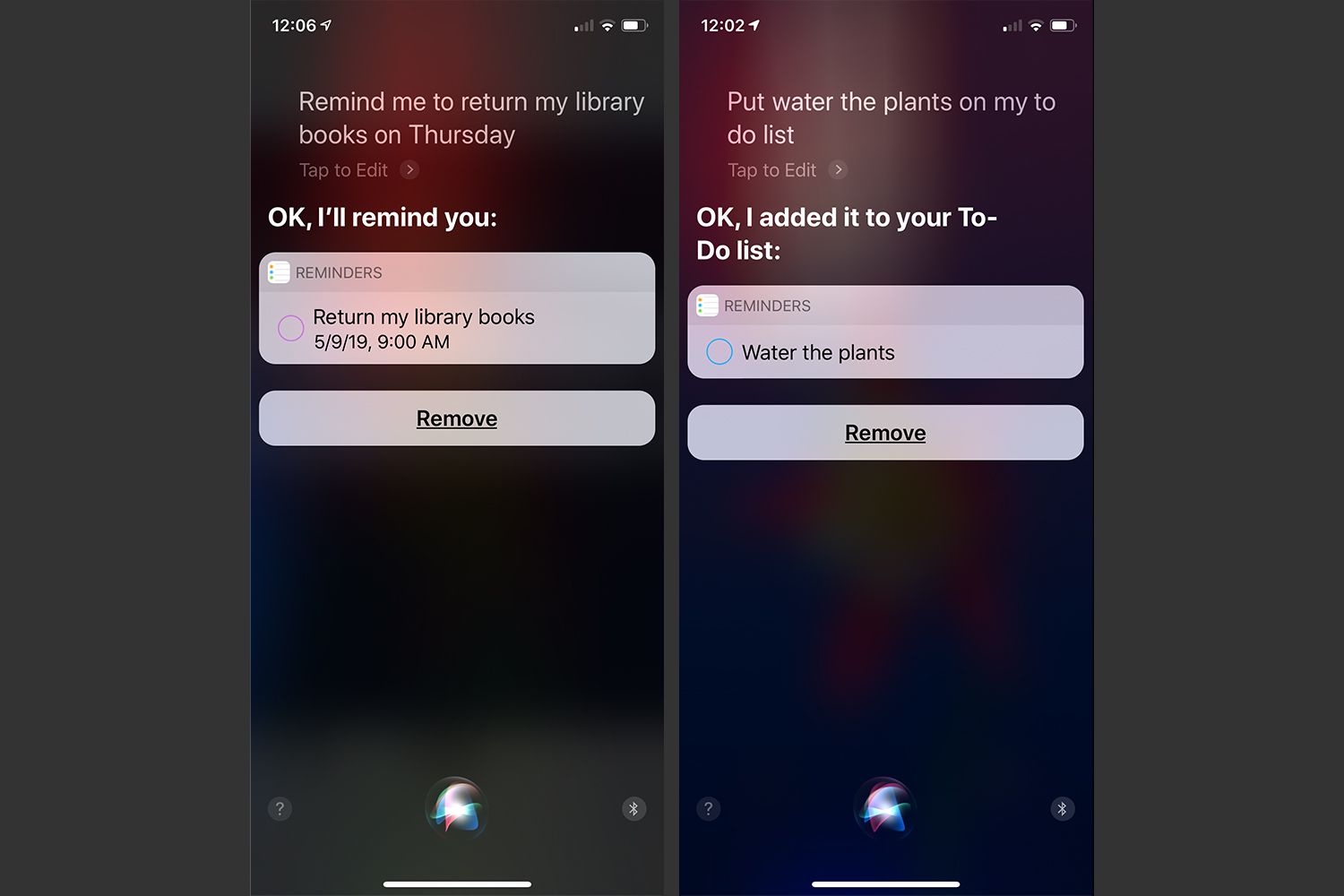
Aby Siri pochopilo, kde žijete a pracujete, musí být informace o vaší poloze spojeny s vaším kontaktem v aplikaci Kontakty. Když vytvoříte novou připomenutí pomocí Siri, přejde na výchozí seznam, který přiřadíte Nastavení pokud nedáte Siri pokyn, aby přidal novou položku do jiného seznamu. Pokud řeknete něco jako: „Přidat nákupní filtry do mého seznamu úkolů v sobotu,“ objeví se položka v seznamu, který určíte.
Kdy použít aplikaci Připomenutí
Aplikace Připomenutí je jako interaktivní správce seznamů. Na iPhonu, iPadu nebo Macu vytvořte libovolný počet samostatných seznamů s vlastním názvem. Každý seznam obsahuje libovolný počet jednotlivých úkolů nebo položek. Ke každému záznamu může být přidruženo volitelné datum a čas, umístění a úroveň priority spolu s poznámkami ve volném formátu. Když dokončíte položku v seznamu, ručně ji označte jako kompletní klepnutím na iPhone. Aplikace Připomenutí je integrována se službou Apple iCloud. Při vytváření nebo správě obsahu se synchronizuje s kompatibilními počítači a mobilními zařízeními propojenými s vaším účtem iCloud. Díky tomu máte k dispozici své seznamy a připomenutí, kdykoli a kdekoli je potřebujete, pokud máte zařízení připojené k internetu. Venku? Klepněte na digitální korunku na hodinkách Apple Watch a řekněte Siri, aby přidala zmrzlinu do vašeho seznamu potravin, nebo vložte „vyčistit balíček“ do vašeho seznamu úkolů.
Spravujte seznamy připomenutí
Při prohlížení nebo správě seznamu v aplikaci Připomenutí klepněte na spodní část obrazovky a odhalte hlavní nabídka, která obsahuje všechny seznamy. Odtud můžete přistupovat nebo spravovat všechny seznamy, které vytvoříte v aplikaci. Každý seznam má jedinečný název a může být barevně odlišen pro vizuální referenci. Například přiřaďte modrou barvu seznamům souvisejícím s prací, zelenou osobním seznamům, žlutou seznamům telefonních hovorů a červenou naléhavým seznamům. Seznam otevřete klepnutím na jeho název. Chcete-li odstranit seznam, otevřete jej a klepněte na Upravita potom klepněte na Odstranit seznam. Chcete-li změnit uspořádání zobrazení seznamů, umístěte a podržte prst na položce seznamu a přetáhněte ji nahoru nebo dolů. Od iOS 14.5 můžete připomenutí řadit podle názvu, priority, data splatnosti nebo data vytvoření, stejně jako tisknout seznamy připomenutí.
Sdílejte seznamy s ostatními
Lze nastavit připomenutí, aby se automaticky synchronizovaly se všemi vašimi mobilními zařízeními iOS, počítači Mac a PC, na kterých běží iCloud pro Windows. Jednotlivé seznamy můžete také sdílet s konkrétními lidmi. Před sdílením seznamu otevřete seznam a klepněte na Upravit uspořádat seznam nebo odstranit položky. Chcete-li seznam sdílet, vyberte Přidat lidi. Vyberte, jak chcete seznam sdílet, a poté vyberte příjemce.